Rezolvarea problemelor cu încărcarea nerezonabilă a procesorului. De ce este CPU ocupat și cum pot reduce utilizarea procesorului? Procesorul incarca pana la 100, ce ar trebui sa fac?
Una dintre multele supărări cu care trebuie să se confrunte utilizatorii Windows este utilizarea CPU la 100%. Cu o încărcare atât de mare, sistemul de operare răspunde extrem de lent la comenzi și lucrul cu acesta devine cel puțin inconfortabil. Nu sunt multe probleme care duc la un astfel de comportament, iar metodele de rezolvare a acestora sunt destul de simple.
Cel mai probabil motiv pentru care CPU rulează la 100% este că programele rulează în fundal. Destul de des puteți întâlni o situație în care o aplicație care consumă mult resurse cu care lucra utilizatorul nu este complet descărcată din memorie. Într-o oarecare măsură, acest lucru poate fi considerat un tip de „înghețare”. Diferența este că un program înghețat nu permite să se închidă „fereastra” lui și nu răspunde la comenzi. În acest caz, „fereastra” se închide, dar procesul rămâne în RAM. Calculatorul consideră că un astfel de program rulează și continuă să-i aloce resurse de calcul. Ca rezultat, procesorul este încărcat la 100%, în timp ce vizual nu există sarcini de rulare.
Manager de activități Windows 7
Deci, să vedem ce să facem în Windows 7 când te confrunți cu o astfel de problemă. Microsoft ne oferă un instrument complet de gestionare a proceselor sistemului de operare. Pentru a-l folosi, trebuie doar să apelați meniul contextual din bara de activități.
Selectați articolul marcat în captură de ecran pentru a lansa dispecerul.

Deschideți elementul „Vizualizare” din meniul de sus și mergeți la poziția marcată.

Pentru a identifica rapid „vinovat”, bifați elementele indicate. Acum dispeceratul nostru este gata de utilizare. Parametrii ferestrei sunt amintiți, așa că data viitoare nu vor fi necesare setări suplimentare.

Activem sortarea după coloana „CPU”, care afișează procentul de încărcare. „Vinovatul” este imediat vizibil. În acest caz, este un program de arhivare care consumă jumătate din resursele sistemului. Selectați procesul și faceți clic pe butonul încercuit în captură de ecran pentru a-și opri activitatea în mod forțat.

Confirmați acțiunile dvs. și programul consumator de resurse nu mai funcționează. Aceasta este o modalitate simplă de a reduce rapid utilizarea procesorului în Windows 7.
Manager de activități Windows 10
În cea mai recentă versiune a sistemului de operare, Microsoft a extins capacitățile managerului de activități. I s-a adăugat un instrument util, lucrând cu care puteți reduce utilizarea procesorului în Windows 10.

Folosim fila desemnată „Pornire” pentru a pune ordine în aplicațiile care pornesc cu sistemul de operare și pentru a reduce încărcarea procesorului. Pentru unii utilizatori, în acest loc puteți găsi o adevărată „grădina zoologică” de programe. În același timp, mai mult de jumătate din software-ul lansat automat nu este folosit în viitor. De exemplu, să dezactivăm serviciul OneDrive. Puțini oameni stochează informații în el, iar sistemul își definește influența ca fiind ridicată. În acest fel, puteți reduce utilizarea procesorului în Windows 10 în mod permanent. Un serviciu dezactivat nu va porni la pornire și va consuma resurse de calcul.
Infecția sistemului
Utilizarea ridicată a procesorului poate fi rezultatul direct al deteriorării sistemului de către un produs rău intenționat. Doar un virus ransomware se face cunoscut imediat. Cei mai interesanți reprezentanți ai acestei „faune” vor folosi computerul în scopuri proprii. Pot exista destul de multe opțiuni, de la spam banal la participarea la o rețea bot și la minarea de criptomonede, la modă recent. Ca urmare, procesorul este încărcat constant cu acțiuni neautorizate de utilizator.
Nu orice astfel de „oaspeți” poate fi detectat în timp util de un program antivirus. În acest caz, suspiciunea sănătoasă și utilitățile pot veni în ajutor, permițându-vă să obțineți informații complete despre procesele care au loc în sistem. Managerul de activități vă poate arăta aceste informații, dar nu este atât de ușor de înțeles. De exemplu, prezența a o duzină de procese svchost într-un sistem de operare care rulează este considerată normală, cu condiția ca acestea să fie lansate în numele sistemului.

Captura de ecran arată activitatea utilitarului Process Explorer, referințe la care sunt date chiar de suportul tehnic Microsoft. Toate procesele sunt afișate sub forma unei structuri arborescente care arată dependențele reciproce. Când îl folosește, orice utilizator atent are șansa de a identifica un proces rău intenționat deghizat.
Utilizarea CPU de 100% pe Windows 10 sau 7 poate fi, de asemenea, o consecință a procesului invers. Un proprietar de PC prea conștient de securitate instalează mai multe programe antivirus care încep să intre în conflict, folosind toate resursele disponibile.
Servicii de sistem
Când fac upgrade la Windows 10, utilizatorii pot întâmpina probleme cu procesul Modern Setup Host. Acest serviciu de sistem este responsabil pentru actualizarea de la sisteme de operare mai vechi. În acest caz, o copie completă a sistemului de operare existent este creată pe discul de sistem pentru a oferi posibilitatea de a „retroduce” modificările. Dimensiunea medie a acestuia este de aproximativ 20 GB și dacă acest spațiu nu este disponibil, serviciul trebuie să anuleze actualizarea. În unele cazuri, funcționarea sa incorectă poate duce la înghețarea procesului și la creșterea sarcinii CPU. Problema este rezolvată prin eliberarea manuală a spațiului necesar.
Dacă computerul nu este conectat la Internet, puteți reduce utilizarea procesorului pe Windows 7 sau 10 prin dezactivarea serviciilor neutilizate. Sistemul de operare lansează implicit servicii legate de rețea. De exemplu, nu aveți nevoie de actualizări automate pe computerul local. Funcționarea acestuia în absența unei conexiuni la Internet poate duce, de asemenea, la o creștere necontrolată a sarcinii.
In cele din urma
Marea majoritate a cazurilor de utilizare a procesorului sunt legate de software. Încercați să nu amestecați configurațiile de lucru cu cele de jocuri, transformând computerul într-un teren de testare. Un set verificat de programe necesare vă permite să asigurați stabilitatea sistemului de operare și să evitați blocările inutile.
În timpul utilizării unui computer, există momente în care performanța începe să scadă din cauza încărcării procesorului de 100%. Nu este întotdeauna posibilă rezolvarea rapidă a problemei, deoarece există multe motive pentru problemă și nu toată lumea știe despre ele. De ce procesorul computerului este încărcat la 100% fără un motiv aparent, va fi discutat mai jos.
Primul motiv la care ar trebui să acordați atenție este prezența unui program care încarcă procesorul și reduce performanța computerului. Un „dăunător” este definit după cum urmează:
- Lansați „Manager de activități”;
- Lansarea se realizează prin apăsarea simultană a tastelor Ctrl+Alt+Del sau prin meniul de pornire;
- După deschiderea programului, selectați fila „Procese”. Afișează toate procesele și programele de sistem care rulează în prezent;
- Pentru a identifica dăunătorul, sortați procesele în ordinea încărcării procesorului;
- Închideți programul. Pentru a face acest lucru, selectați-l cu butonul stâng al mouse-ului, apoi faceți clic pe butonul „Terminare sarcină”;
Când închideți programul, țineți cont de următoarele nuanțe:
- Oprirea unui proces important de sistem va necesita repornirea computerului manual, deoarece sistemul de operare se poate bloca;
- Unele aplicații lasă în urmă procese secundare după închidere care afectează performanța procesorului. Acest lucru se întâmplă adesea când browserul este închis de urgență;
Principalele motive pentru sarcina maximă
Există multe motive pentru încărcarea procesorului și performanța redusă. Printre cele principale se numără:
- Funcționare defectuoasă a șoferului;
- Multe aplicații rulează în modul de pornire;
- Sistemul este atacat de viruși;
- Sistemul de operare este încărcat de antivirusuri;
- Probleme cu hard diskul;
- Defecțiuni ale echipamentelor periferice, care afectează funcționarea procesorului;
- Există multe aplicații care rulează în același timp;
- Problema este în codul programului;
- Aplicațiile care rulează în fundal ocupă o mulțime de resurse;
- Motivul este o defecțiune hardware;
Notă! Performanța procesorului poate fi afectată de mai multe motive.
Fiecare element al computerului funcționează sub controlul unui program separat, care conține toți algoritmii de interacțiune cu alte dispozitive. Astfel de programe sunt numite drivere, iar uneori motivul încărcării procesorului constă în ele. Pentru a remedia problema cu driverele defecte, urmați acești pași:
- Accesați site-ul oficial al producătorului și descărcați noua versiune a software-ului pentru dispozitiv;
- Reinstalați driverul și reporniți computerul;
Notă! Noile versiuni de driver nu funcționează întotdeauna corect din cauza optimizării insuficiente a codului programului. Când descărcați, acordați atenție semnului „stabil”. Prezența acestuia înseamnă că codul programului este optimizat și atunci când îl utilizați nu ar trebui să existe conflicte cu sistemul.
Unele drivere sunt greu de găsit pe cont propriu și nimic nu este clar pe site-urile web ale dezvoltatorului. În acest caz, utilizați aplicații terțe care caută și instalează software-ul lipsă.

Un număr mare de programe la pornire
Printre aplicațiile moderne instalate pe un PC, există tot mai multe produse software care, după instalare, încep să funcționeze în modul de pornire. Inseamna:
- Programul pornește automat când computerul este pornit;
- În modul de pornire, aplicația obține acces la Internet, descarcând actualizări fără a anunța utilizatorul;
Una sau două aplicații nu vor pune prea mult stres pe CPU, dar 5 - 10 vor deveni o problemă serioasă. Problema se rezolva astfel:
- Apăsați Ctrl+Alt+Delete în același timp;
- Lansați „Manager de activități”;
- Selectați fila „Pornire”;
- Selectați programele inutile și faceți clic pe butonul „Dezactivați”;
Lucrul pe Internet este însoțit de riscul de a prinde un virus care încarcă procesorul, interferând cu funcționarea acestuia. Cel mai adesea, virușii sunt deghizați în procese de sistem, iar identificarea acestora chiar și cu ajutorul unui program antivirus este extrem de problematică. În acest caz, următoarea acțiune va ajuta:
- Reporniți sistemul și încărcați Windows 7 în „Modul sigur”;
- Pentru a face acest lucru, în timpul repornirii, apăsați tasta F8, după care selectăm modul de care avem nevoie;
- După activarea sistemului de operare, verificați dacă există viruși. Pentru a face acest lucru, nu este necesar să descărcați și să instalați software antivirus separat. Există servicii pe Internet care vă permit să faceți acest lucru fără instalare pe computer. Dr.Web oferă un serviciu similar;

Activitate antivirus
Funcționarea unității centrale de procesare (CPU) poate fi afectată și de funcționarea antivirusului. Cert este că chiar și atunci când sistemul este inactiv, când utilizatorul nu efectuează nicio acțiune, rutinele antivirus își fac treaba, monitorizând sistemul în căutarea inamicului. Dacă computerul este slab sau antivirusul nu este configurat corect, pot apărea erori în timpul funcționării. Le puteți elimina astfel:
- Configuram funcționarea antivirusului alegând modul economic sau dezactivând elementele inutile;
- Schimbăm antivirusul cu unul mai puțin intensiv în resurse;
- Actualizăm hardware-ul computerului la altele noi;
Nu există alte modalități eficiente fără riscul de a deteriora sistemul de operare sau antivirusul.
Hard disk-ul afectează procesorul în două cazuri:
- Hard disk-ul se defectează, provocând performanța sistemului de operare și, ca urmare, procesorul să sufere;
- Se instalează actualizări ale sistemului de operare, ceea ce afectează performanța procesorului;
Prima problemă este rezolvată prin achiziționarea de echipamente noi. Da, este scump, dar în timp, hard disk-ul va eșua complet și pur și simplu nu veți putea porni computerul. A doua problemă se rezolvă astfel:
- Așteptăm să se finalizeze descărcarea și instalarea, după care continuăm să ne ocupăm de treburile noastre;
- Dezactivați descărcarea automată a actualizărilor;
Nu ar trebui să existe alte motive pentru scăderea puterii procesorului din cauza hard diskului.

Probleme cu echipamentele periferice
Când conectați echipamente terță parte - un mouse, tastatură, imprimantă sau scaner, este posibil ca driverele să nu se instaleze corect. Din această cauză, în funcționarea dispozitivului periferic și a sistemului de operare apar situații de conflict, ceea ce duce la alocarea de resurse suplimentare de procesor pentru a rezolva problema.
Pași pentru a rezolva problema:
- Oprim echipamentele periferice unul câte unul și monitorizăm răspunsul procesorului. Dacă după deconectarea unui dispozitiv, sarcina dispare, reinstalați driverele;
- Driverele de pe dispozitiv sunt instalate, dar nu funcționează corect. Acest lucru apare în Manager dispozitive;
Adesea, computerul însuși semnalează că driverele sunt instalate incorect, dar pur și simplu nu acordați atenție acestui lucru, continuând să lucrați la programe care nu sunt native pentru echipament.
Un număr mare de procese care rulează
Cel mai simplu motiv pentru care are loc supraîncărcarea procesorului. Cert este că fiecare proces, chiar dacă nu este vizibil pentru tine, ia o anumită cantitate de energie de la procesor, obligându-te să-i monitorizezi acțiunile. Resursele nu sunt nelimitate și la un moment dat computerul va începe să încetinească, indicând astfel supraîncărcare. Este ușor să rezolvați problema - închideți aplicațiile inutile. Acest lucru va descărca procesorul și performanța sistemului de operare va reveni la normal. Nu este necesar să închideți toate aplicațiile. Alege-le pe cele care sunt mai puțin folosite în acest moment sau pe cele care se deschide rapid și ușor atunci când este nevoie.
Important! Dezvoltă-ți obiceiul de a nu fi leneș și de a închide pagini inutile de pe Internet, aplicații care nu mai sunt necesare. Veți observa cum va crește performanța computerului dvs. și performanța acestuia se va stabiliza.
Problemă de tip software
Problemele de tip software includ funcționarea instabilă a unei anumite aplicații. De exemplu, Chrome vă încarcă procesorul la 100%. În acest caz, închiderea aplicației, ștergerea acesteia și apoi descărcarea unei noi versiuni va ajuta. Adesea, astfel de probleme apar din cauza instalării de software fără licență în care codul programului este deteriorat.
O astfel de aplicație nu funcționează optim, luând de la procesor resurse suplimentare care nu erau necesare la rularea produsului licențiat. Dacă reinstalarea nu ajută, atunci problema nu este în program. Cel mai probabil, computerul este infectat cu un virus sau hard disk-ul devine inutilizabil.
Rularea proceselor de sistem în fundal
După pornirea computerului sau laptopului, Windows efectuează automat un număr mare de procese de sistem și acestea nu se opresc chiar și atunci când utilizatorul nu efectuează nicio acțiune activă. Procesul System.exe este responsabil pentru funcționarea lor, care este verificat mai întâi atunci când apar suspiciuni.
Ele nu pot fi dezactivate, deoarece funcționarea sistemului de operare depinde direct de ele, fie că este Windows 7 sau Windows 10. Alte sisteme de operare sunt construite pe un principiu similar. Următoarele lucruri afectează volumul de lucru al acestui proces:
- Serviciul de actualizare automată Windows;
- Operarea programelor antivirus;
- Acțiunea virușilor;
Optimizarea sau eliminarea acestor cauze va readuce la normal procesele sistemului, stabilizându-vă computerul.
Învechirea computerului și a procesorului în special
Ca și în cazul unui hard disk, procesorul nu durează pentru totdeauna, iar resursa sa de lucru este cheltuită treptat. Acest lucru se întâmplă din cauza:
- Durată lungă de viață a echipamentului;
- Condiții necorespunzătoare pentru întreținerea echipamentului;
- Defecte de fabricatie;
- Calculatorul a funcționat în regim intensiv, supus la supraîncărcări constante;
Toate acestea nu pot avea un efect pozitiv asupra funcționării echipamentului. Puteți rezolva o problemă legată de partea tehnică a procesului folosind următorul algoritm:
- Curățați unitatea de sistem prin îndepărtarea întregului praf și murdărie folosind un aspirator. Acordați o atenție deosebită sistemelor de răcire, deoarece o creștere a temperaturii procesorului îl supraîncărcă, dezactivându-l treptat. Puteți determina dacă procesorul se încălzește sau nu folosind aplicații speciale, care sunt disponibile în număr mare pe Internet. Dacă curățarea nu ajută și echipamentul continuă să se încălzească, schimbați pasta termică care acoperă partea superioară a procesorului;
- Verificați funcționalitatea sistemului de operare atunci când rulați aplicații simple, cum ar fi Notepad sau Paint. Dacă „Process Manager”, la pornirea lor, arată încărcarea procesorului de cel puțin 50% și nu scade, recomand să fiți atenți la modelele noi de computere, înlocuind hardware-ul vechi cu altele noi;
O verificare pas cu pas a PC-ului pentru toate motivele enumerate mai sus va dezvălui problema și performanța va reveni la normal. Principalul lucru este să nu vă grăbiți, efectuând cu atenție toate etapele de verificare a defecțiunii.
Una dintre cele mai comune și mai puțin înțelese probleme este utilizarea procesorului. 100% din munca sa este luată de procese și servicii de neînțeles, ceea ce face ca utilizarea computerului să fie extrem de dificilă. De ce se întâmplă asta?
Utilizarea procesorului este de 100%. Ce să fac?
Destul de des, proprietarii de computere pot observa o deteriorare a performanței, întârzieri în răspunsul la acțiunile utilizatorului și alte probleme după un timp de utilizare continuă. Unele dintre cele mai comune motive care pot duce la acest lucru includ CPU-ul să devină complet supraîncărcat cu procese de rulare obscure. Cel mai simplu sfat este să reporniți computerul. În unele cazuri, poate ajuta. Puteți sfătui reinstalarea sistemului, dar aceasta este metoda cea mai extremă, deja inclusă în categoria recomandărilor anecdotice pe majoritatea forumurilor tehnice.
Cele mai comune motive pentru creșterea încărcării procesorului
Există destul de mulți oameni care sunt îngrijorați de această problemă. Și toți caută o soluție eficientă la problema lor fără a folosi metode drastice. Și pentru a face acest lucru, este necesar să înțelegem motivul care ar putea duce la o astfel de situație. Dacă apelați la forumuri în care întrebările legate de un astfel de comportament pe computer apar destul de des, puteți identifica cele mai frecvente situații:
- Rularea unui program sau proces care utilizează resurse computerizate crescute.
- Defecțiuni ale sistemului.
- din cauza prafului acumulat si a racirii insuficiente.
Identificarea problemelor și rezolvarea lor

Pentru a determina de ce apare interesul, va trebui să efectuați o serie de proceduri de diagnosticare. Odată ce cauza a fost stabilită sau există motive să alegeți un lucru, va trebui să luați măsurile necesare pentru a o elimina. Detalii despre ceea ce trebuie făcut în fiecare caz specific sunt discutate mai jos.
Determinarea programului care încarcă procesorul

Primul lucru de făcut atunci când computerul începe să încetinească și să răspundă prost la comenzile mouse-ului și la alte acțiuni este să deschideți managerul de activități. Pentru a face acest lucru, puteți menține apăsată simultan combinația de taste Ctrl, Alt și Del sau Ctrl, Shift și Esc sau puteți apela meniul contextual din zona barei de activități și găsiți elementul corespunzător în acesta.
În fereastra care se deschide, trebuie să selectați o vizualizare detaliată, astfel încât să apară file, printre care va fi cea de care avem nevoie - „Procese”. În el puteți vedea când sarcina procesorului este de 100%. Ce să faci în continuare în acest caz?
Fila va afișa o listă completă a tuturor proceselor care rulează în prezent în sistem. În mod implicit, acestea sunt sortate alfabetic, dar puteți selecta coloana de utilizare CPU pentru a determina care dintre ele cauzează problema.
Destul de des se întâmplă ca un program masiv care necesită multe resurse să nu se descarce corect după închidere. Ca rezultat, procesele rămân în funcțiune și încărcarea procesorului continuă. În acest caz, faceți clic pe butonul „Încheierea sarcinii” pentru a rezolva problema. În acest sens, repornirea sistemului, care a fost recomandată la început, poate fi eficientă. În linii mari, în timpul acesteia are loc aceeași eliminare a sarcinilor. În plus, sunt eliberate resurse suplimentare pe care este posibil să nu le observați singur.
Lista de procese poate conține și unele necunoscute care nu existau înainte. Mai mult, ei pot participa și la încărcarea sistemului. Acest comportament este tipic pentru viruși, așa că ar fi bine să cunoașteți numele și caracteristicile proceselor care rulează constant pe un anumit sistem și să verificați periodic lista celor care rulează pentru activități suspecte.
Defecțiuni ale sistemului

Prima metodă nu vă permite întotdeauna să determinați motivul pentru care sarcina procesorului este de 100%. Ce să faci în acest caz? În practică, se poate dovedi că întreaga sarcină cade pe elementul „Inactivitate a sistemului”. Și în această situație nu va fi posibilă anularea sarcinii.
Recomandarea în acest caz ar fi să rulați utilitarul, care este distribuit de Microsoft complet gratuit. prezintă o imagine extinsă a ceea ce arată managerul de activități. În situația luată în considerare, sarcina procesorului poate fi de 100% din cauza întreruperilor de sistem, care în acest program sunt desemnate ca întreruperi. Este dificil de spus care este motivul exact pentru acest comportament, dacă nu se iau măsuri suplimentare.
Ce poate încărca procesorul în sistem?

Driverele scrise incorect duc adesea la această problemă. Pornirea sistemului folosind modul sigur va ajuta la identificarea acestui lucru. Dacă procesorul nu se confruntă cu aceeași sarcină, atunci cu un grad ridicat de probabilitate motivul este în drivere. Trebuie să cauți noile lor versiuni, furnizate direct de producătorul computerului sau laptopului.
De asemenea, diverși viruși care s-au instalat în el pot duce la un astfel de comportament al sistemului. În acest caz, trebuie să rulați o scanare a sistemului cu software antivirus.
Problemele cu dispozitivele conectate pot duce, de asemenea, la utilizarea 100% a procesorului. Ce să faci cu asta? Sfatul este destul de simplu. Este suficient să deconectați totul de la computer, lăsând doar cel mai necesar set minim de mouse, tastatură și monitor. De asemenea, ar trebui să-l cercetați pentru a verifica eventualele probleme acolo.
Dacă aceste sfaturi nu ajută la rezolvarea problemei, va trebui să reinstalați sistemul. Este bine dacă în timpul procesului de lucru sunt create puncte de rollback pe care le puteți restaura dacă sistemul funcționa corect în acel moment.
Acumulare de praf și supraîncălzire

Adesea, funcționarea puternică a răcitorului și o creștere a temperaturii procesorului pot ajuta la determinarea de ce sarcina procesorului ajunge la 100%. De regulă, acest lucru indică faptul că este timpul să curățați computerul sau laptopul de praful și murdăria acumulate și să înlocuiți pasta termică. Acest lucru duce, de asemenea, la încetinirea și defecțiunea sistemului. Se recomandă curățarea cel puțin o dată pe an.
Destul de des, apar situații când utilizatorii, observând că computerele lor încetinesc, pentru a spune ușor, deschid managerul de activități și văd o imagine interesantă acolo. Procesorul este încărcat 100%, deși nu rulează aplicații „grele”. Încărcarea completă a procesorului este necunoscută și este motivul pentru care PC-ul încetinește și îngheață.
În acest articol vă vom oferi câteva sfaturi practice despre cum să rezolvați această problemă.
Motive pentru care procesorul poate fi încărcat 100%.
Acum vom enumera cele mai probabile motive pentru care procesorul este aproape complet încărcat atunci când nu există programe sau jocuri care rulează la prima vedere.
- Activitatea proceselor de fundal ale sistemului pentru a instala și descărca actualizări ale sistemului de operare, precum și întreținerea acestuia;
- Activitate virală;
- Învechirea fizică a procesorului.
Acum despre fiecare în detaliu.
Rularea proceselor de sistem în fundal
Sistemul de operare Windows 7, ca oricare altul, este actualizat periodic. Acest proces are loc în cele mai multe cazuri ascuns utilizatorului și serviciul este responsabil pentru acesta.
svchost încarcă procesorul
De asemenea, este posibil ca sistemul de operare să fie verificat periodic pentru amenințări folosind instrumente de securitate încorporate.
De fapt, nu contează ce serviciu de sistem încarcă procesorul. Altceva este important. Că de obicei nu durează mai mult de câteva ore. Prin urmare, primul lucru de făcut atunci când detectați o activitate crescută și încărcarea procesorului este să lăsați pur și simplu computerul câteva ore pentru a-i oferi posibilitatea de a-și face toată „afacerea de întreținere”.
Activitate virală și viruși - mineri
Al doilea motiv foarte frecvent pentru care un computer fără programe vizibile își încarcă procesorul 100% este neclar - este malware. De exemplu, așa-numitul virus miner este acum foarte popular. Acesta ajunge pe computer cel mai des atunci când descărcați și instalați ceva de pe Internet. Și esența activității sale este simplă - atunci când lovește computerul tău, algoritmi speciali sunt lansați pentru a extrage bitcoini pe computerul tău și trimite rezultatele prin Internet la o anumită adresă. În acest fel, atacatorii câștigă bani pe computerul tău, lăsându-te astfel cu un computer lent, deoarece procesorul său este încărcat 100%. În același timp, ele sunt deghizate ca nume ale proceselor de sistem!
Prin urmare, dacă, după câteva ore de inactivitate, computerul dvs. nu a redus încărcarea procesorului, vă sfătuim și este mai bine să utilizați mai multe antivirusuri actualizate diferite.
Învechirea computerului și a procesorului în special
Există, de asemenea, o situație în care computerul este pur și simplu învechit, iar procesorul său pur și simplu nu poate face față sarcinilor de fundal ale sistemului de întreținere și protejare a sistemului de operare. Dar acest lucru este posibil doar pe procesoarele foarte vechi de 10 sau mai mulți ani cu 1 nucleu.
Concluzie
După cum puteți vedea, nu există multe opțiuni posibile. Și metoda de a rezolva problema cu utilizarea CPU la 100% este următoarea:
- Verificăm procesorul pentru a ne asigura că nu este prea vechi;
- Lăsăm computerul pornit și conectat la internet timp de câteva ore;
- Îl verificăm pentru viruși;
- De asemenea, puteți deschide managerul de activități, sortați procesele după încărcarea procesorului și puteți citi despre procesul care utilizează cel mai mult CPU de pe Internet;
- Ca ultimă soluție, dacă toate celelalte nu reușesc, reinstalați Windows și imediat .
Cel mai bun mod de a-i mulțumi autorului articolului este să-l repostezi pe pagina ta
O zi buna!
Cred că aproape fiecare utilizator, cu măcar puțină experiență, a întâmpinat o problemă similară: lucrezi și lucrezi la computer și apoi începi să observi că reacționează cumva încet la apăsarea butoanelor mouse-ului sau tastaturii, încetinește. ..
Foarte des motivul funcționării lente și al frânelor este încărcarea procesorului, uneori ajunge la 100%!
Rezolvarea acestei probleme nu este întotdeauna ușoară, mai ales că procesorul poate fi încărcat fără niciun motiv aparent (adică, poate nu ați rulat programe care necesită mult resurse: jocuri, editori video etc.).
În acest articol, voi analiza secvența de acțiuni care pot fi întreprinse pentru a elimina încărcarea procesorului și a readuce computerul la performanța normală.
Primul lucru de încercat este să identificați procesul sau programul care utilizează procesorul. Așa cum se întâmplă în majoritatea cazurilor: un program (sau joc) a fost lansat, apoi utilizatorul a părăsit el, dar a rămas procesul cu jocul, care încarcă procesorul...
Ce proces sau program este încărcat procesorul
Cea mai rapidă modalitate de a determina ce program acaparat CPU-ul este să apelezi Gestionar de sarcini(butoane: Ctrl+Shift+Esc ).
În managerul de activități, deschideți fila „Procese”și sortați aplicațiile în funcție de sarcina procesorului. În captura de ecran de mai jos, puteți vedea că partea leului din CPU (~84%) este consumată de browserul Firefox (deși nici măcar nu îl am în funcțiune...).
Dacă aveți un astfel de program „ascuns”, îl puteți închide imediat din managerul de activități (doar faceți clic dreapta pe el...).

Notă
Windows are propria sa monitorizare a resurselor, care poate fi folosită și pentru a vizualiza procesorul, memoria, discul și încărcarea rețelei. Pentru a o apela, apăsați butoanele Win+R, apoi intrați în linie "Deschis" echipă resmonși apăsați introduce .

Important!
În unele cazuri, managerul de activități nu vă permite să calculați motivul încărcării procesorului. Apropo, procesorul poate să nu fie încărcat la 100%, ci, să zicem, la 20-50%...
Dacă managerul de activități nu vă oferă de gândit, vă recomand să utilizați un singur utilitar - Process Explorer(apropo, aflat pe site-ul Microsoft...).
Process Explorer (căutați cauza „invizibilă” a frânelor)
Un program excelent care m-a ajutat de mai multe ori! Domeniul ei principal de lucru este să vă arate TOATE procesele și programele care rulează pe computer (probabil că nimeni nu va scăpa de ea...). În acest fel, puteți determina cu siguranță ce proces consumă procesorul.
Captura de ecran de mai jos este foarte orientativă:
- Proces inactiv de sistem- acesta este un indicator în % din inactivitatea sistemului. Acestea. în prima jumătate a ecranului de mai jos - procesorul este aproape 95% inactiv (exact așa ar trebui să fie dacă pe el sunt deschise câteva programe: un browser, un player);
- iar pe a doua parte a ecranului Proces inactiv de sistem este de 65%, dar întreruperi hardware și DPC-uri până la 20% (și uneori ajungând la 70-80%! Acest lucru nu ar trebui să se întâmple. În general, întreruperile (acestea sunt întreruperi ale sistemului) în timpul funcționării normale rareori depășesc câteva procente! Acesta este motivul pentru care computerul tău încetinește și se încarcă!
- Apropo, foarte des sistemul este încărcat de procesul svchosts.exe. În general, acesta este un proces de sistem, dar există o serie de viruși care se mascară ca acesta și se prefac a fi acesta. Mai jos vom lua în considerare întrebarea cum să le prindem...

Process Explorer: în prima parte a capturii de ecran - totul este bine, în a doua - procesorul este încărcat ~20% cu întreruperi de sistem (întreruperi hardware și DPC-uri).
Dacă CPU se încarcă întreruperi
Dacă problema este legată întreruperi hardware și DPC-uri- atunci cel mai probabil problemele sunt legate de drivere. Mai precis, cu conflictul lor unul cu celălalt, și chiar mai probabil, cu incompatibilitatea cu sistemul de operare Windows. Mai mult, chiar dacă versiunea dvs. de Windows este listată în descrierea driverului, aceasta nu este o garanție 100% a compatibilității.
Acordați o atenție deosebită șoferilor: plăci video, chipset mat. placi, placa de retea, Wi-Fi, placa de sunet. Recomand să descărcați mai multe versiuni ale acestora deodată și să le încercați una câte una.
Mai rar, problema este asociată cu viruși și chiar mai rar cu echipamente periferice: imprimantă, scaner, plăci de rețea etc.
Verificarea și actualizarea driverelor
Uneori alegerea driverelor potrivite pentru un computer/laptop nu este atât de ușoară pe cât pare la prima vedere... În general, de obicei, noua versiune a driverului funcționează mai bine decât cea veche (dar uneori este exact invers). Dacă utilizarea procesorului este legată de întreruperi hardware și DPC-uri- Vă recomand:
- încercați să instalați drivere de pe site-ul oficial al producătorului de echipament. De obicei, acest lucru necesită identificarea producătorului - pentru aceasta puteți folosi unul special. utilitati pentru determinarea caracteristicilor PC -;
- Dacă nu ați găsit site-ul sau nu ați putut identifica producătorul, puteți încerca să utilizați unul special. utilitar de actualizare a driverului:
- Dacă în timpul instalării aveți probleme la eliminarea vechiului driver din sistem, vă recomand această instrucțiune:
Pentru a afla dacă aveți dispozitive pe sistem pentru care nu există drivere, deschideți manager de dispozitiv . Pentru a face acest lucru, apelați meniul "Alerga"- butoane Win+R, introduce devmgmt.msc(exemplu în captura de ecran de mai jos).


Scanare antivirus
Virușii pot fi cauza a orice... De obicei, când procesorul este încărcat din cauza virușilor, puteți găsi un proces care încarcă sistemul. Cel mai adesea, acest proces este sistemic: de exemplu, virușii se deghizează în proces svchost.exe- chiar și un utilizator experimentat nu poate găsi și identifica imediat un virus printre procesele reale (dar acest fișier va fi discutat mai jos) ...
- În Windows XP, 7: puteți apăsa tasta de mai multe ori când încărcați sistemul de operare (imediat după pornirea computerului). F8- ar trebui să apară o fereastră „neagră” cu opțiuni de pornire alese;
- în Windows 8, 10: faceți clic Win+R, introduceți comanda msconfig. Mai departe in sectiune selectați sistemul de operare Windows și bifați caseta de lângă element „Modul sigur” . Salvați setările și reporniți computerul (captura de ecran de mai jos).

Și este recomandabil să rulați o scanare antivirus din modul sigur. Pentru a face acest lucru, nu este necesar să aveți un antivirus instalat pe computer - există utilități speciale care nu trebuie instalate.
Echipamente periferice
Dacă problema nu a fost încă găsită, vă recomand să încercați să deconectați tot ce nu este necesar de la laptop (calculator): imprimantă, scaner, mouse etc.
De asemenea, voi atrage din nou atenția asupra manager de dispozitiv (mai precis pe drivere). Este posibil ca driverele pentru unele echipamente periferice să nu fie instalate în sistem și semnul exclamării să fie aprins...
Acordați o atenție deosebită dispozitivelor vechi care pot funcționa în noul sistem de operare Windows, dar ați instalat driverele pentru ele „forțat” (de exemplu, Windows ar putea avertiza că nu există semnătură și ați continuat instalarea) ...
În general, este destul de dificil să găsești adevăratul vinovat în acest caz. Dacă procesorul nu este încărcat în modul sigur, vă recomand să încercați să eliminați unul câte unul driverele pentru echipamentele periferice și să vedeți cum se comportă încărcarea.
A ajuta! Cum să îndepărtați „lemne de foc” vechi sau inutil -
Svchost.exe încarcă procesorul - ce este?
Fișierul încarcă procesorul foarte des svchost.exe- cel putin asa spune el Gestionar de sarcini. Faptul este că acesta este principalul proces de încărcare a serviciilor - adică, aproximativ vorbind, un proces de sistem necesar care nu poate fi evitat...
Există două cazuri posibile aici:
- Virușii sunt adesea deghizați în acest proces și este dificil de distins adevărat svchost de la masquerading - chiar și utilizatorii experimentați nu sunt întotdeauna capabili să facă acest lucru;
- real svchost poate încărca sistemul (în anumite situații).
Cum se stabilește ce fișier svchost.exe este sistem și care nu este?
Când îl lansați, trebuie să mergeți la meniu Manager de servicii/proces (vezi captura de ecran de mai jos). În continuare, veți vedea TOATE procesele din sistem - acestea trebuie sortate după nume (acest lucru este mai convenabil, mi se pare...).
Ideea este: toate procesele de sistem despre care AVZ știe sunt marcate verde culoare. Acestea. daca ai pe lista svchost negru culori - uita-te la ele foarte atent, cel mai probabil sunt virale.
Apropo, cu ajutorul acestui AVZ puteți analiza toate celelalte procese suspecte.

Dezactivați actualizările automate Windows
De multe ori svchostîncarcă procesorul datorită actualizărilor automate Windows activate. Vă sugerez să îl dezactivați (nu este nimic în neregulă cu asta - veți verifica manual actualizările de câteva ori pe lună - faceți clic pe mouse de 1-2 ori...).
Mai întâi trebuie să deschideți fila Servicii. Cel mai rapid mod de a face acest lucru este să apăsați un buton WIN+R, introduce servicii.mscși apăsați introduce(ca în captura de ecran de mai jos).

- tip de pornire setați „Dezactivat”;
- și faceți clic pe butonul „Oprire”.
Salvați setările și reporniți computerul.

Există supraîncălzire? Verificarea temperaturii CPU
Un posibil motiv pentru încărcarea procesorului poate fi supraîncălzirea. Mai mult, dacă înainte totul era bine cu tine, asta nu înseamnă deloc că acum nu poate începe să se supraîncălzească.
Cel mai adesea, cauza supraîncălzirii este:
- praf(mai ales dacă unitatea de sistem nu a fost curățată de ea de mult timp). Praful uită de orificiile de ventilație, aerul începe să circule prost în carcasa dispozitivului - iar aerul cald de la procesor rămâne pe loc, iar temperatura începe să crească.
- Cel mai simplu mod scapă de praf- deschideți capacul unității de sistem și eliminați praful folosind un aspirator (activând modul invers). totul este mai complicat - daca nu l-ai demontat pana acum, recomand sa-l dai specialistilor...
- temperatura camerei ridicate . Acest lucru se întâmplă de obicei pe vreme caldă vara, când temperatura din afara ferestrei poate crește semnificativ. În acest caz, puteți deschide capacul lateral al unității de sistem și puteți direcționa un ventilator obișnuit către acesta. Sunt de vânzare plăcuțe speciale de răcire pentru laptopuri.
- răcitor spart (sau s-ar putea, de asemenea, să se înfunde cu praf). Sfatul de aici este simplu: înlocuiți sau curățați.
A ajuta!
Semne care pot indica supraîncălzire:
- computerul (laptop-ul) începe să înghețe, poate apărea un ecran albastru, o repornire sau oprire bruscă;
- zgomot puternic mai rece - acest lucru este vizibil mai ales la laptopuri. Mâna ta, dacă te apropii de partea stângă (unde laptopurile au de obicei orificii de ventilație), poate simți și ieșirea aerului cald, uneori nici măcar nu-l tolerează ☝.
- Diverse aplicații se blochează cu erori.
Pentru a afla temperatura procesorului- Vă recomand să utilizați un utilitar pentru a determina caracteristicile computerului dvs. De exemplu, îmi plac Speccy și Aida 64. Puteți vedea mai jos o captură de ecran a temperaturii procesorului de la Speccy (t=49 °C, grade Celsius).

Care ar trebui să fie temperatura procesorului?
O întrebare foarte populară la care nu se poate răspunde definitiv. Faptul este că diferiți producători au temperaturi critice diferite.
Actualizare din 1/10/19.
Temperatura procesorului Intel: cum să o găsiți; care dintre ele este considerată normală și care se supraîncălzi -
Pentru computer personal
În general, opțiunea ideală este să te uiți la modelul procesorului tău și să deschizi site-ul web al producătorului: temperaturile critice sunt întotdeauna indicate pe acesta.
În general, dacă temperatura procesorului tău este de până la 40°C (grade Celsius), atunci totul este în regulă, sistemul de răcire se poate descurca. Temperaturile peste 50°C pot indica probleme cu sistemul de răcire (sau o cantitate mare de praf). Orice lucru peste 60 de grade trebuie examinat cu atenție și trebuie luate măsuri: curățați-l de praf, instalați răcitoare suplimentare (sau înlocuiți-le pe cele vechi).
Pentru laptop
În ceea ce privește laptopurile, bara este oarecum diferită. Deoarece spațiul într-un laptop este limitat, procesoarele de aici se încălzesc mai mult. De exemplu, nu este neobișnuit ca temperatura de funcționare sub sarcină pentru multe procesoare să fie de aproximativ 70-80°C (în special pentru modelele de gaming).
Când este inactiv, acest nivel este de obicei de aproximativ 40-50°C. În general, ar trebui să începeți să vă faceți griji (pentru majoritatea laptopurilor moderne) dacă temperatura procesorului crește peste 75-80°C (cel puțin verificați dacă acest lucru este normal pentru dispozitivul dvs.).
Cel mai adesea, o temperatură atât de ridicată este atinsă atunci când rulați jocuri, editori și alte aplicații grele.
Apropo, mulți utilizatori experimentați (și unii specialiști) fac ecou temperatura critică de 105°C pentru laptopurile moderne. O sa spun asta, laptopul poate si va functiona la 90-95°C, ba chiar eventual la 100°C – dar intrebarea principala este: cat? În general, acest subiect este controversat pentru mulți...
PS
Ultimul sfat. Uneori, găsirea și eliminarea cauzelor încărcării mari a procesorului și a frânelor computerului este destul de obositoare și nu este ușoară.
 Cum pot primi o plată de încredere în Tele2 Plată de încredere în Tele2 cum
Cum pot primi o plată de încredere în Tele2 Plată de încredere în Tele2 cum Mouse-ul de pe computer este lent, ce ar trebui să fac?
Mouse-ul de pe computer este lent, ce ar trebui să fac?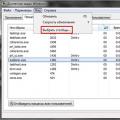 De ce este CPU ocupat și cum pot reduce utilizarea procesorului?
De ce este CPU ocupat și cum pot reduce utilizarea procesorului?